728x90
반응형
내 스마트폰에 있는 동영상을 일부만 사용하고 싶은데...

이럴 때 어플을 사용하지않고 갤럭시노트20 울트라에서 자체 기능만으로 자르는 방법을 알아보겠습니다.
1. 갤럭시노트20 울트라에서 《갤러리》로 가서 《원하는 동영상이 있는 폴더》를 찾아 줍니다.
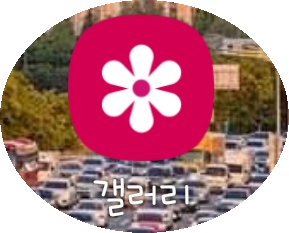

2. 《작업할 동영상》을 선택합니다. 저는 앞에서 링크 걸어놓은 명탐정 코난의 동영상을 선택했습니다.

3. 작업할 《동영상을 재생》합니다.

4. 동영상이 실행되면 화면 오른쪽 위의 《점3개》를 눌러 줍니다.

5. 점3개를 선택하면 다음과 같은 《팝업 화면》이 나오는데 여기서 맨 위에 보이는《편집기》를 선택합니다.

6. 세로 화면이 불편하다면 《오른쪽 아래의 회전》 버튼을 눌러 가로 화면으로 전환해 사용해도 되겠습니다.
참고로 이런 버튼은 동영상 화면을 터치하면 나타납니다😅

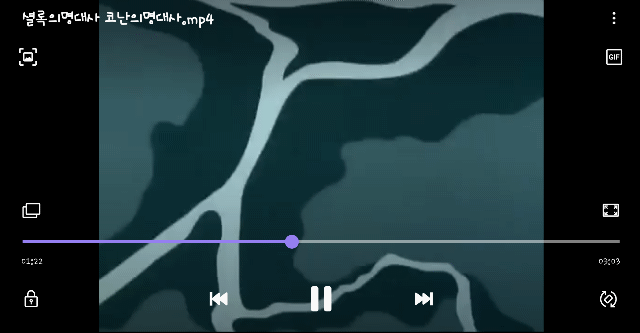
7. 이제 준비는 끝났으니 본격적으로 동영상을 편집해야겠죠. 《사용할 구간을 선택하고 저장》을 누르면 끝💯


8. 《작업하는 방법을 영상으로 보면》 이렇습니다.
9. 편집 작업이 끝난 동영상은 《원본이 있는 폴더에 저장》이 되니 확인하시구요.👍

도움이 되셨길 바라고 나가시면서 왼쪽 아래 ❤ 한번 눌러주시면 감사하겠습니다.
728x90
반응형
'스마트폰 레시피' 카테고리의 다른 글
| 갤럭시워치3에서 인터넷 사용하기, 네이버 검색하기 (0) | 2020.10.04 |
|---|---|
| 갤럭시워치3에서 티머니 교통카드기능 사용하기 (0) | 2020.10.02 |
| 삼성 QLED 75인치 TV에 갤럭시버즈, 블루투스 무선 이어폰 연결하기 (2) | 2020.09.20 |
| 갤럭시노트20 울트라로 수업 동영상, 강의 동영상 만들기 (0) | 2020.09.19 |
| 갤럭시노트20 울트라에서 카메라로 사물 이름 검색하기 (1) | 2020.09.19 |



